Forse uno degli effetti più trascurati nella libreria Komplete, a mio parere, avrebbe dovuto essere il Finger. Per dare una definizione di ciò che il dito non si traduce generalmente in confronto ad altri dispositivi effetti come Stutter Edit. Tuttavia, il dito è stato in giro un po 'più di iZotopes popolare plug-in, e mentre ci sono similitudini, ci sono anche un sacco di differenze, per l'avvio.
Tuttavia si cura di descrivere, o pensarci bene, la linea di fondo è che il dito è un potente effetti MIDI controllato plug-in che ti dà la possibilità ai singoli, effetti triggerable a diversi tasti diversi sulla tastiera. Una volta assegnato, questi effetti possono essere attivati individualmente, premendo un tasto, oppure si possono attivare diversi effetti alla volta, premendo più tasti.
Questo è utile per i DJ, artisti remix, e anche i progetti regolari di studio in cui si desidera solo di inserire un po 'di wow. E 'anche particolarmente potente per esibizioni dal vivo, questo posso dire per esperienza. Essere inserto grado la qualità degli effetti Fingers a piacimento effetti le dinamiche di una performance in modi che sono difficili da spiegare. Ma lasciate che vi dica, essendo in grado di anello la tua voce al volo, mentre sei canta ... Beh, questo è piuttosto fresco.
In questo tutorial, Id piace camminare attraverso come si potrebbe inserire il Finger-in per il proprio progetto, indipendentemente da che tipo è, allora come fare per mappare alcuni effetti di propria creazione, ai tasti della vostra scelta.
Set Up The Finger
Affinché il dito al lavoro, youll bisogno di eseguire in Reaktor FX. Per fare questo, inserire Reaktor FX come inserto sulla traccia audio.
Nota: è anche possibile posizionare il dito sulla tua uscita Master, come inserto pure. Questo può effettivamente portare ad alcune cose eccitanti, e ha un sacco di gratificazione a breve termine, se sei solo cercando il dito.
Poi, una volta Reaktor FX è impostato, youll vuole trascinare il dito dal pannello Reaktor Player, su per l'area di lavoro Reaktor FX, in modo che si può utilizzare.
E 'importante notare che a volte Reaktor mostrano solito l'intera interfaccia. Se questo accade, basta andare scegli Auto-Optimize Size, sotto la vista sottomenu.
Ora che il plug-in attuale è impostato sulla traccia audio, o il comandante out, consente di ottenere MIDI in corso. Ill essere che vi mostra come fare questo in Ableton, ma se avete una DAW diverso, basta guardare come utilizzare FX MIDI controllata in DAW.
Per Ableton, creare una traccia MIDI. Una volta creata la traccia MIDI, nel MIDI To, menu a discesa, scegliere il nome della traccia audio che ha Reaktor FX, e il dito assegnato come inserto. Nel mio caso, la sua Audio 1. Youll anche voler armare la traccia MIDI, in modo da avere il controllo effettivo MIDI proveniente dal vostro controller MIDI.
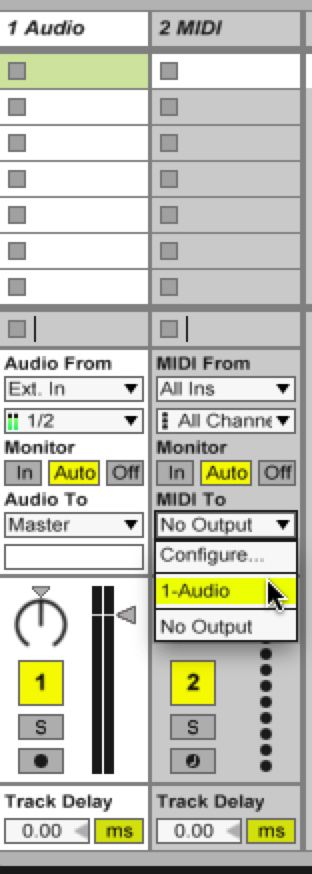
Utilizzando il Finger
Per impostazione predefinita, una patch dito viene sempre caricato al momento della configurazione. Se youd piace fermarsi e giocare solo con il controllo MIDI ora, prima di andare oltre, ho capito. Premere play e premere alcuni tasti. Di solito, la maggior parte della FX sarà in C1, salendo. Provalo subito, e quindi tornare a questo tutorial quando sei pronto.
Okay, ottenuto dal vostro sistema? Buona. Consente di provare a fare una patch rapida. Scegliere l'istantanea INIT, dal menu Snapshot sulla destra, in Reaktor FX.
Weve appena scelto la patch inizializzato per il dito che ha sostanzialmente con ogni tasto azzerato con filtri passa alto. Non importa quale tasto si preme, in questa impostazione predefinita, la modalità inizializzato, nessun effetto sarà sentito su di voi audio. Consente di fare questo cambiamento!
Scegliere un tasto sulla tastiera che avresti come assegnare un effetto. Personalmente, ho intenzione di usare C1. Una volta che si preme il tasto, sarà esposto accanto alla FX menu a discesa, vicino alla parte superiore del dito.
Facendo clic sulla piccola freccia accanto a questo annuncio FX, è possibile vedere l'intera gamma di effetti che possono essere assegnati al tasto. Scegli Loop
Una volta scelto, youll vedere Loop
È inoltre possibile regolare la velocità di riproduzione del Loop pure. Questo viene fatto aumentando la manopola Speed. Youll scoprire che se si sposta la manopola a metà strada, nei pressi ore 12, il ciclo è rallentato quasi tutto il tragitto. Se alzarlo oltre questo punto ancora una volta, la velocità ritorna ad un ritmo normale, se trasferito tutta la strada fino, naturalmente. Youll notare che spostando la manopola intorno, mentre il tasto C1 si svolge, è possibile ottenere alcuni effetti scratch-come registrare veramente pulito.
Ora che abbiamo un ciclo impostato, permette di aggiungere un effetto aggiuntivo. Premere il tasto D1, e poi andare al menu a discesa FX. Scegliere Degrade, che è un effetto bit schiacciamento.
Questo effetto sembra molto normale fino a quando si alza la manopola Sample Rate. Provalo subito, mentre youre premuto il tasto.
E, ora che hai due effetti su un layout di tastiera ... Provate le due effetti insieme, tenendo premuti entrambi i tasti. Bello, eh?
Conclusione
In questo tutorial, avete visto quello che due effetti possono fare in una sola volta. Ma, per quanto riguarda la creazione di una gamma essenziale intero? Ora che sapete come assegnare le chiavi, dare un vortice. Vi garantisco youll avere qualche ispirazione per il tempo che hai 4 tasti assegnati.
Dai un'occhiata a questo corso per formazione più approfondita sul dito:
https://www.askvideo.com/course/native-instruments-body-parts-the-finger-and-mouth



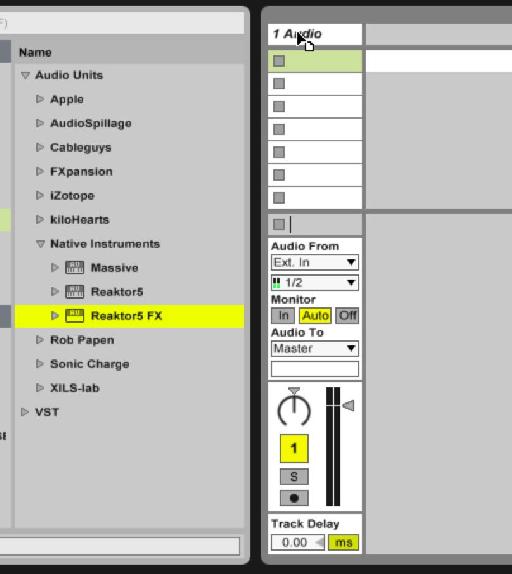
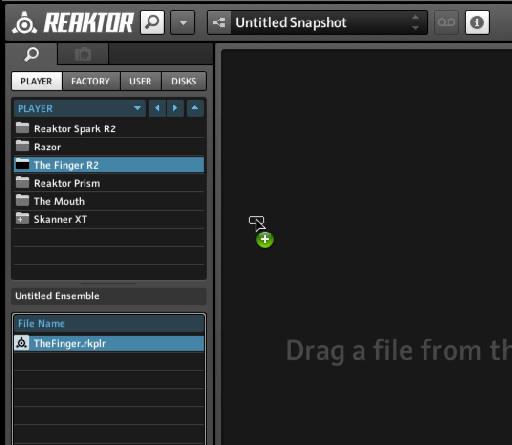
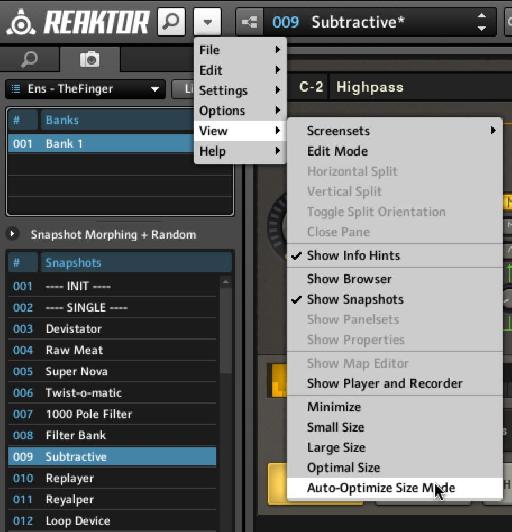

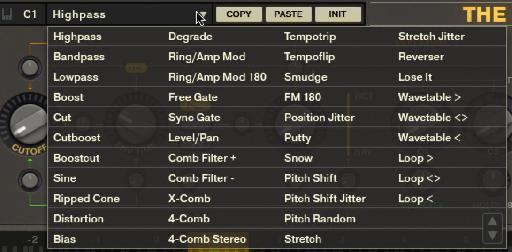
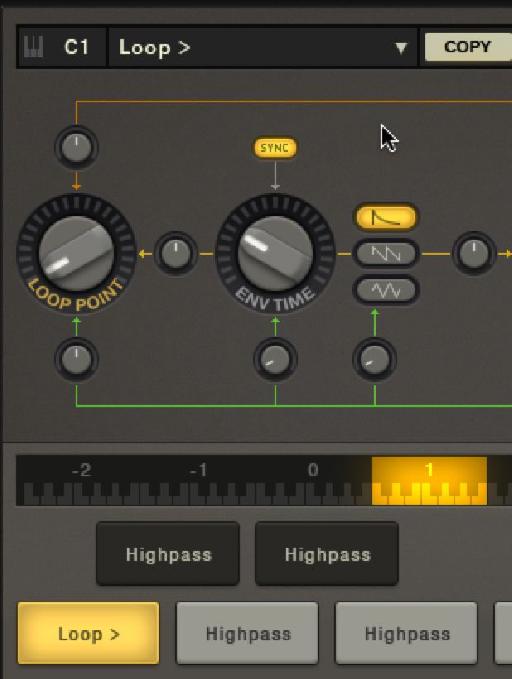


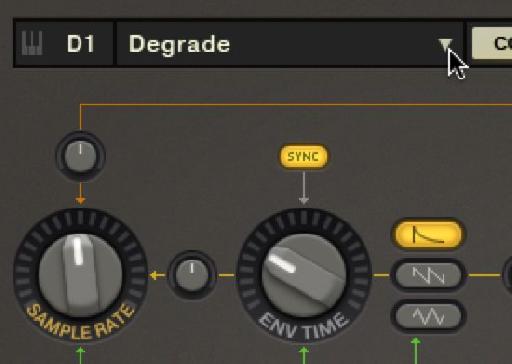
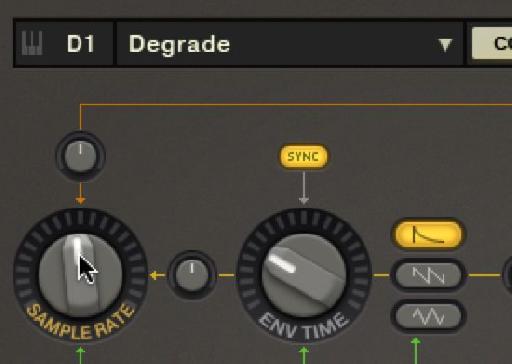
 © 2024 Ask.Audio
A NonLinear Educating Company
© 2024 Ask.Audio
A NonLinear Educating Company
Discussion
Want to join the discussion?
Create an account or login to get started!